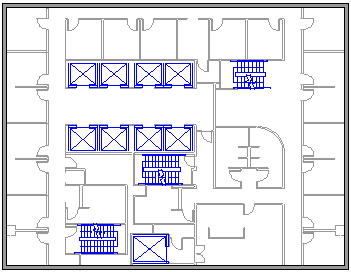在Visio 中使用 [ 樓面 規劃] 範本來繪製個別房間或整個樓層的樓面規劃,包括牆壁結構、建築物核心和電子符號。
以下是已完成樓面規劃的範例。
開始新的樓面規劃
-
在 [ 類別] 清單中,選取 [ 地圖與樓面規劃] 類別。
-
選取 [樓面規劃],然後選取 [建立]。
開啟格線以協助縮放和精確度
您可能會想要畫繪圖畫布上看到格線,以協助您仔細配置和縮放物件:
-
在工具列功能區上,選 取 [檢視 > 網格線]。
固定網格線在樓面規劃和地圖中很有用,因為您總是希望網格線顯示相同的度量。 若要修正網格線:
-
在工具列功能區上,選 取 [檢視]。
-
在 [ 顯示] 群組的右側角落,選取 [其他] 箭號
-
在對話框中,輸入每一個座標軸的行距最小值,而且無論縮放比例為何,網格線在整個設計程式中都會保留固定的觀點。
建立外牆結構
使用會議室圖形
-
從 [牆、骨架與結構] 樣板中,將其中一個房間圖形拖曳到繪圖頁面。
-
拖曳個別牆面上的控件和選取控點來調整房間形狀的大小。
使用牆圖形
-
從 [ 牆面]、[殼層及結構 ] 樣板中,將 外部牆 圖形拖曳到繪圖頁面上。
-
使用下列選項繼續繪製外部:
-
拖曳端點來調整牆面大小。
-
以滑鼠右鍵按兩下牆面圖形以設定選項。
-
將一面牆的端點拖曳到另一面牆。
牆面黏附時,端點會醒目提示。 兩面牆之間的交叉點會自動清除。
-
建立內部牆結構
-
從 [ 牆面]、[殼層及結構 ] 樣板中,將牆面圖形拖曳到繪圖頁面上,將它們放在外部結構內。
-
使用下列選項繼續繪製內部:
-
拖曳端點來調整牆面大小。
-
以滑鼠右鍵按兩下牆來設定選項。
-
將一面牆的端點拖曳到另一面牆。
-
新增門窗
-
從 [牆、骨架與結構] 樣板中,將門窗圖形拖曳到牆面的最上方。
門窗會自動旋轉以對齊並黏附到牆面。 門窗也會取得牆的厚度,並在牆面重新定位時一併移動。
新增其他結構元素
-
從 [牆、骨架與結構] 樣板中,將結構圖形 (如樑柱) 拖曳到繪圖頁面。
-
從 [建置核心 ] 樣板中,將建築核心圖形拖曳到繪圖頁面上,例如繪製方塊。
新增電子符號和維度線條
電子符號
-
從 [電子和通訊] 樣板中,將牆開關、插座和其他牆裝置拖曳到所有牆圖形上。 出現粗體方塊時放開滑鼠按鈕,表示符號已黏附到牆面。 牆裝置會自動旋轉以對齊並黏附到牆面
牆的維度線條
-
以滑鼠右鍵按兩下牆面,然後選取 [新增維度]。
-
拖曳控件控點來調整維度線條和文字位置。
若要在牆面新增維度之後調整牆面大小,請選取維度圖形,輸入您要的維度,然後選取遠離維度圖形。
插入 CAD 樓面規劃
-
在 [ 插入] 索引 標籤 的 [圖例] 群組中,選取 [CAD 繪圖]。
-
在 [插入 AutoCAD 繪圖] 對話框中,選取您想要的 CAD 檔案,然後選取 [開啟]。
-
若要接受 CAD 繪圖的大小和位置,請選取 [確定]。
插入繪圖之後,您可以調整繪圖的大小、變更其縮放比例或移動繪圖。 您也可以鎖定包含 CAD 繪圖的圖層,這樣一來,如果您在上方建立新計劃,就不會不小心變更該圖層。
另存為 DWG 檔案
DWG 檔案是樓面規劃的標準檔類型,可由計算機輔助設計 (CAD) 程式讀取。 它們包含額外的元數據,例如房間號碼,可供 Microsoft 搜尋 等其他程式用來設計座位圖表。
-
在 [ 檔案] 索引 標籤上,選取 [ 另存新 檔 > 流覽]。
-
將 [ 另存新檔] 類型變更為AutoCad 繪圖 (.dwg) 。
想要更多資訊嗎?
抱歉。 Visio 網頁版目前無法繪製樓面規劃。
如果您想要在 Visio 網頁版中使用這項功能,請傳送您的意見反應給我們,協助我們決定未來更新中新功能的優先順序。 如需詳細資訊,請參閱如何提供有關 Microsoft Office 的意見反應?。